windows驱动卸载怎么操作 windows电脑如何卸载驱动
更新时间:2023-11-03 15:59:47作者:skai
在windows操作系统使用过程中,随着时间的推移,windows系统中的驱动程序可能会出现冗余或过时的情况。此时,正确卸载不需要的驱动程序成为一项关键任务。但是有些小伙伴不知道怎么卸载,下面小编就教大家windows电脑如何卸载驱动,快来一起看看吧,希望可以帮助到你。
具体方法:
1、先右键底部的Windows徽标。
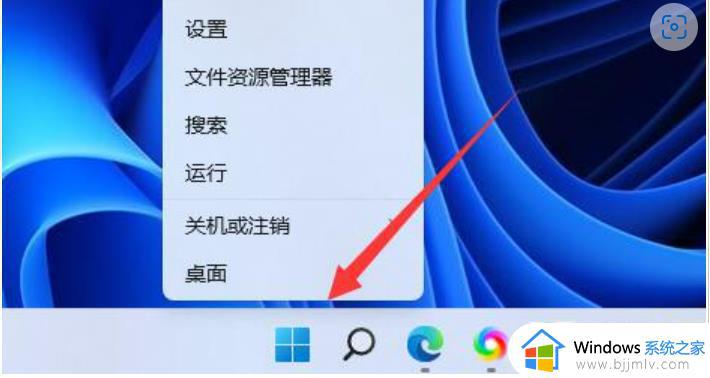
2、然后点击右键菜单中的设备管理器。
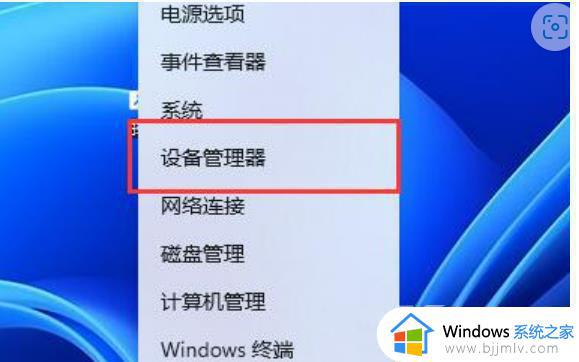
3、打开后,展开网络适配器,找到网卡设备。
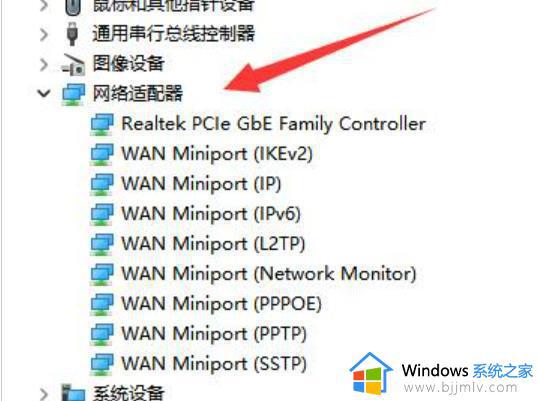
4、接着双击打开想要卸载驱动的设备,进入驱动程序。
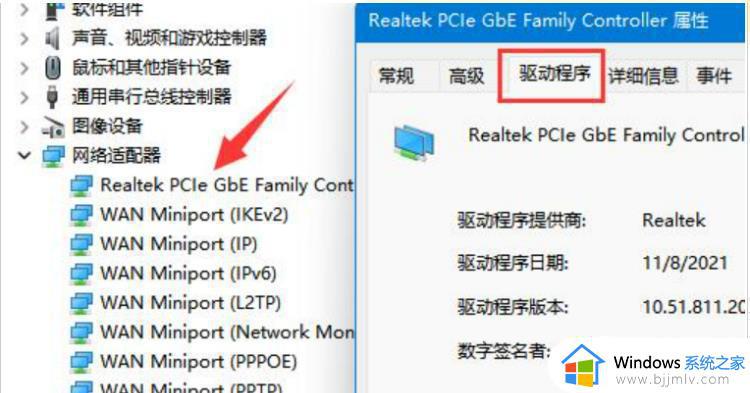
5、最终选择卸载设备即可卸载Win11网卡驱动。
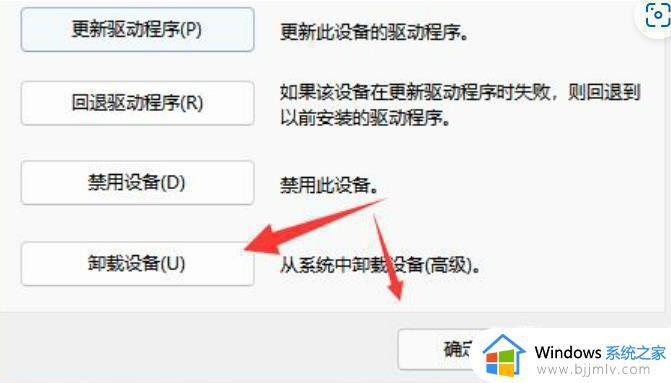
以上全部内容就是小编带给大家的windows驱动卸载方法详细内容分享啦,不知道怎么卸载驱动的小伙伴就快点跟着小编一起来看看吧,希望对你有帮助。
windows驱动卸载怎么操作 windows电脑如何卸载驱动相关教程
- 雷蛇驱动如何卸载 雷蛇驱动卸载教程
- ddu卸载显卡驱动的图文教程 ddu卸载显卡驱动怎么用
- nvidia驱动卸载方法 怎么卸载nvidia驱动程序
- 怎么样卸载360驱动大师 360驱动大师卸载教程
- windows卸载更新卸不掉怎么办 windows卸载更新卸载不了如何解决
- 怎样卸载打印机驱动重新安装 如何卸载重装打印机驱动程序
- 罗技驱动如何卸载干净 罗技驱动程序怎么彻底删除
- windows无法卸载更新怎么办 windows卸载更新卸载不了如何解决
- windows系统如何卸载软件 windows电脑卸载软件教程
- windows电脑怎么卸载软件 windows电脑卸载软件在哪里
- 惠普新电脑只有c盘没有d盘怎么办 惠普电脑只有一个C盘,如何分D盘
- 惠普电脑无法启动windows怎么办?惠普电脑无法启动系统如何 处理
- host在哪个文件夹里面 电脑hosts文件夹位置介绍
- word目录怎么生成 word目录自动生成步骤
- 惠普键盘win键怎么解锁 惠普键盘win键锁了按什么解锁
- 火绒驱动版本不匹配重启没用怎么办 火绒驱动版本不匹配重启依旧不匹配如何处理
电脑教程推荐
win10系统推荐